当你点击下一步后,配置对话框就会让你选择你想要监控的来源。根据你想要监控的流量类型,你可以在流量下拉菜单选择Ingress、Egress或者Ingress/Egress(如下图所示)。然后,制定特定源VM的端口ID,为了获取虚拟机相应的dvPort号或者Port ID号,采用以下步骤:
1. 首页>目录>网络视图
2. 选择dvSwitch并选择右侧面板中的端口选项,向下滚动以查看虚拟机和相关端口ID
在Port ID框输入端口号,并将其移动到右侧面板,然后点击下一步。
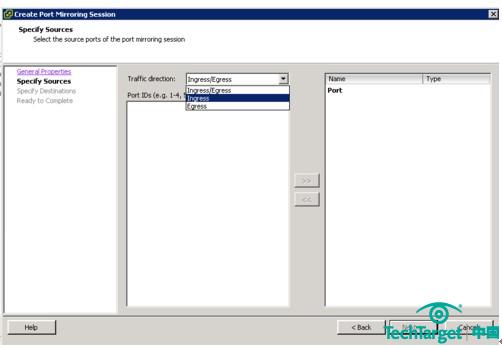
在下一步中,你可以选择你想要镜像流量的目的地。在目的地下拉菜单中,有两个选项,如下图所示。
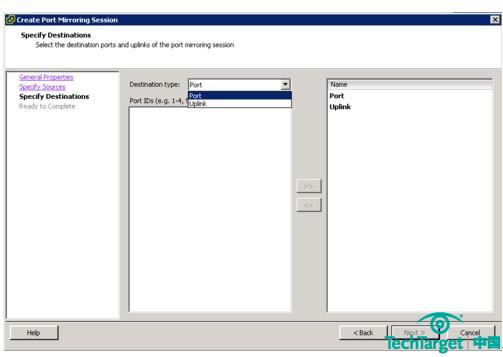
这样就完成了端口镜像的创建。正如下图所示,你可以找到该端口镜像会话的详细信息,看到会话的状态是被禁用。
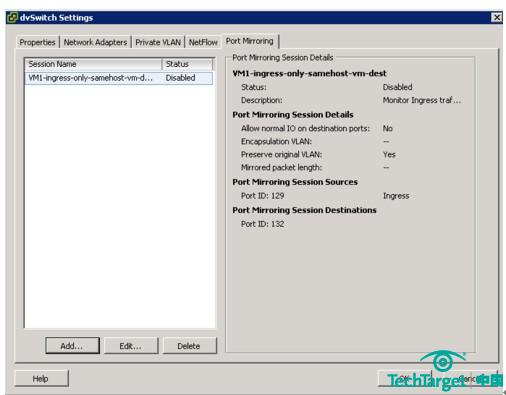
要启用该端口镜像会话,点击上图中的“Edit(编辑)”,然后,会弹出一个启用该会话的对话框。在状态栏选择启用,如下图所示,这样就启用了该端口镜像会话,VDS会将流量镜像到选定的目标端口。
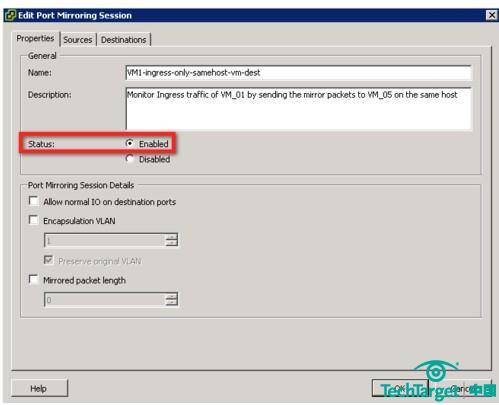
我们一直都在努力坚持原创.......请不要一声不吭,就悄悄拿走。
我原创,你原创,我们的内容世界才会更加精彩!
【所有原创内容版权均属TechTarget,欢迎大家转发分享。但未经授权,严禁任何媒体(平面媒体、网络媒体、自媒体等)以及微信公众号复制、转载、摘编或以其他方式进行使用。】
微信公众号
TechTarget
官方微博
TechTarget中国
翻译
相关推荐
-
vSphere 5网络功能:端口镜像(上)
分布式交换机的端口镜像功能是非常有价值的工具,它能够帮助网络管理员解决虚拟基础设施中的网络问题。
